
Como transferir o Android para o iPhone em 2023? É mamão com açúcar

Quando a maioria das pessoas obtém seu novo iPhone, a primeira coisa que fazem é transferir dados do telefone antigo para um novo iPhone. No entanto, mover suas mensagens Android , contatos, fotos, vídeos, músicas e assim por diante, um por um, para o seu novo iPhone é um verdadeiro incômodo e perder seu tempo. Precisamos de algumas maneiras fáceis de transferir nossos Android para o iPhone com 1 clique.

Por isso, neste artigo, vou oferecer-lhe 4 maneiras mais fáceis e eficazes de ajudá-lo a transferir Android para o iPhone. Leva apenas alguns minutos para obter todos os dados essenciais do seu Android para o iPhone. Depois disso, você vai pensar que esse tipo de pergunta de transferência é um pedaço de bolo. Confira abaixo as formas disponíveis e escolha a que mais combina com você.
Parte 1: Transferir Android para iPhone com Coolmuster Mobile Transfer [Altamente recomendo]
Parte 2: Como transferir Android para iOS usando Mover para iOS aplicativo
Parte 3: Como mover dados do Android para iOS com o iTunes
Parte 4: Como transferir do Android para o iPhone via Dropbox
Eu recomendo usar o Coolmuster Mobile Transfer para transferir Android para o iPhone. Com este programa profissional e abrangente que visa transferir arquivos entre dois telefones, é fácil para você transferir todos os dados importantes do seu Android para o iPhone.
Claro, este programa suporta quatro modos para transferir dados de telefone para telefone: Android para Android, iPhone para iPhone, Android para iPhone e iPhone para Android. Não importa qual versão do telefone você tem, Coolmuster Mobile Transfer pode fazer sua transferência entre telefones celulares se tornar cada vez mais conveniente.
Coolmuster Mobile Transfer pode suportar os tipos de telefones:
iOS: iPhone 14 Pro/14/13 Pro/13/12/11/XS Max/XS/XR/X/8 Plus/8/7 Plus/7/6s Plus/6s/6 Plus/6/5S/SE, iPad Pro, iPad Air, iPad 2/1, iPad mini, iPod touch, etc.
Android: Samsung Galaxy S23/S22/S21/S20/S10/S10+/S10e/S9+, Samsung Galaxy Note 20/Nota 10/Nota 9/Nota 9 Plus, Samsung Galaxy A73/A72/A71/A70, HTC U20/U19e/U12 Life/U12+/U11, HUAWEI, Sony, LG, ZTE, Motorola e etc.
Aqui estão os passos detalhados para você como transferir Android para o iPhone com este programa.
Passo 1: Inicie o programa e conecte seu Android e iPhone ao seu PC via cabo USB, respectivamente
Abra o programa e conecte seus celulares através de um cabo USB diferente. O que eu quero dizer é que você deve baixar o iTunes mais recente antes de conectar seu iPhone ao PC. Quando você terminar a conexão, você verá a interface mostrar assim:

Dicas: Aqui para mostrar como ativar a depuração USB no seu dispositivo Android e o que fazer se o iPhone não conseguir se conectar.
Passo 2: Transfira Android dados para iOS com 1-Click.
Certifique-se de que o dispositivo de origem é o seu Android e o dispositivo de destino é o iPhone antes de transferir. Se eles estiverem no lado da preocupação, clique em "Inverter" para mudar sua posição.
Escolha o conteúdo que você deseja transferir e marque o botão "Iniciar cópia" para iniciar a transferência de todos os dados do Android para iOS com 1 clique sem complicações.

Você pode precisar de:
2 maneiras de transferir contatos do Gmail para o iPhone
Top 7 Métodos para transferir contatos do iPhone para Android
Como transferir WeChat do Android para o iPhone
Move to iOS App é um aplicativo gratuito para transferir Android para iOS, é realmente simplesmente para o usuário transferir os dados importantes do telefone antigo para o novo iPhone.
Dicas: Mover para iOS App suporta Android versão 4.0 ou posterior e iOS sistema 9 ou superior.
Passo 1: Baixe o aplicativo Move to iOS no seu Android e configure o novo iPhone para "App & Data".
Instale o aplicativo Mover para iOS na Google Play Store e inicie-o. Ao mesmo tempo, para abrir seu novo iPhone, haverá uma instrução automática que você deve seguir para entrar no seu novo iPhone. Quando você acessar a página de "App & Data" no seu iPhone e toque em "Mover dados de Androidbotão".
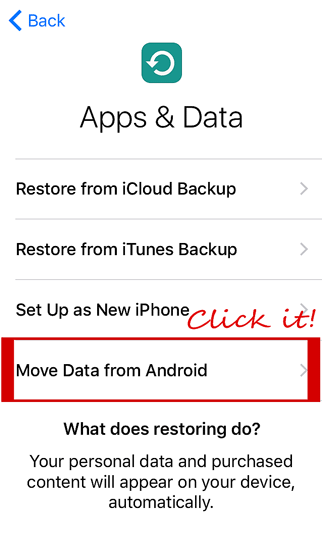
Passo 2: Conecte Android e iPhone com o Move to iOS App.
Escolha o botão "Continuar" em ambos os dispositivos quando iOS lhe pedir "Mover de Android", Android pedir-lhe "Mover para iOS".
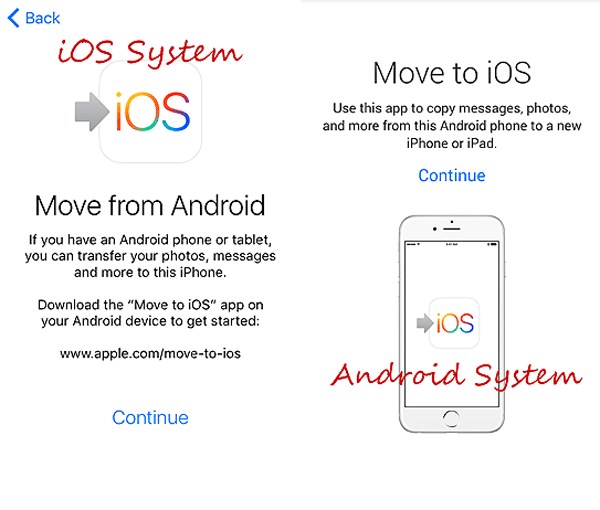
Você deve usar o código que tem número 12 do iPhone para inserir seu Android que mostra a página de "Enter Code".
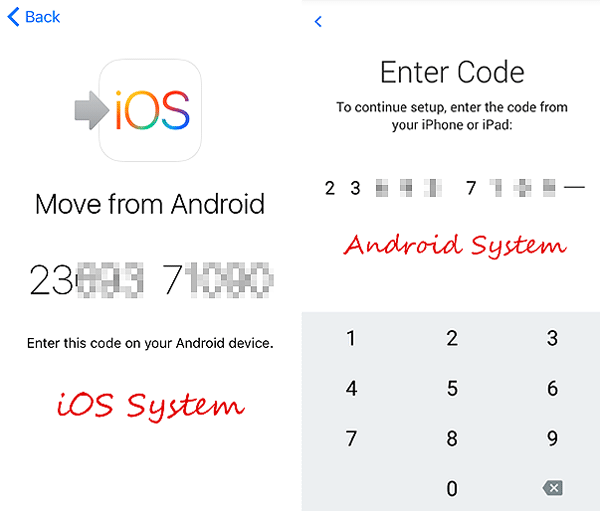
Passo 3: Transferir dados do Android para o iPhone.
Depois disso, escolha os dados em seu Android que você gostaria de transferir e toque em "Avançar" para iniciar o processo. Ao mesmo tempo, o seu iPhone aceitará os dados de Android.

Clique em "Concluído" no seu telefone Android quando a transferência estiver concluída e continue a completar a configuração do seu iPhone selecionando "Continuar".
Você pode gostar: Como mover dados do Android para o iPhone após a instalação
Além disso, você pode usar o iTunes para mover dados do Android para iOS. Embora seja um pouco demorado e complicado, você pode tentar esta maneira de se mover se você é um usuário do iTunes. Antes de seguir os passos, tem de instalar o iTunes mais recente no seu PC.
Passo 1: Transfira as moscas do seu telefone Android para o computador.
Ligue o Android com um cabo USB e mova os dados que pretende transferir para uma nova pasta no PC. Aqui estão três maneiras de tecnologicamente como mover dados do Android para o PC usando o cabo USB.
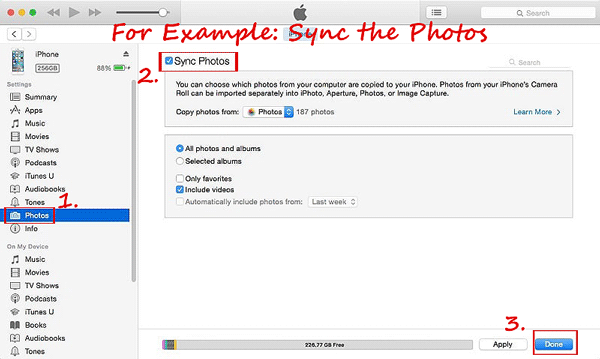
Passo 2: Transferir dados para o iPhone via iTunes.
Retire o cabo USB que Android conecta e conecte seu novo iPhone ao PC com o USB da Apple.
Abra o iTunes no PC, clique no ícone do dispositivo para selecionar o iPhone. No lado esquerdo do iTunes, você pode ver os tipos de conteúdo que você pode sincronizar com o iPhone. Clique no conteúdo como "Música", "Filmes", "Fotos" e "Reserva" e assim por diante que você gostaria de transferir. Basta tocar em "Sync..." e escolher os arquivos da pasta que criou para salvar os dados de Android. Depois disso, marque "Concluído" para iniciar o processo.
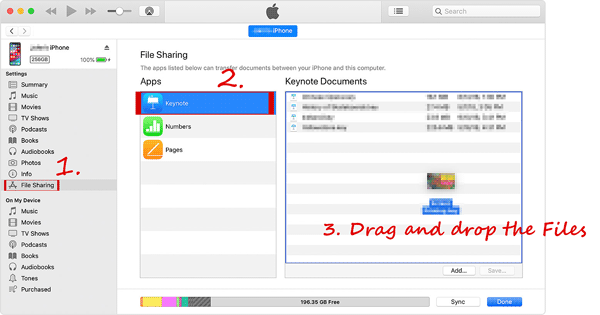
Nota: Se houver um ícone de "Compartilhamento de arquivos" no lado esquerdo do iTunes, você poderá usá-lo para transferir os dados. Aqui estão as etapas detalhadas.
Clique no ícone "Compartilhamento de arquivos" e a lista de aplicativos será exibida na tela desta seção. Escolha um aplicativo para ver quais arquivos estão disponíveis para compartilhamento nesse aplicativo no seu iPhone. Arraste e solte arquivos da pasta criada para salvar dados de Android para os "Documentos" no iTunes. Ou, você pode marcar "Adicionar..." para copiar os arquivos.
Lembre-se de escolher os arquivos que seu aplicativo pode suportar.
Usando o Dropbox, você pode transferir dados do seu Android para o iPhone. Mas você precisa instalar o aplicativo do Dropbox primeiro no seu Android e no iPhone. Siga os passos que você pode realizar a transferência.
Passo 1: inicie o Dropbox no Android e carregue os arquivos de Android.
Depois de abrir o aplicativo, faça login com sua conta do Dropbox (se você não tiver a conta, basta registrar uma). Toque no botão "+" na parte inferior da tela e selecione "Carregar arquivos". Escolha os arquivos que deseja transferir e adicione-os ao seu Dropbox, clique no ícone "Abrir" para iniciar o processo.
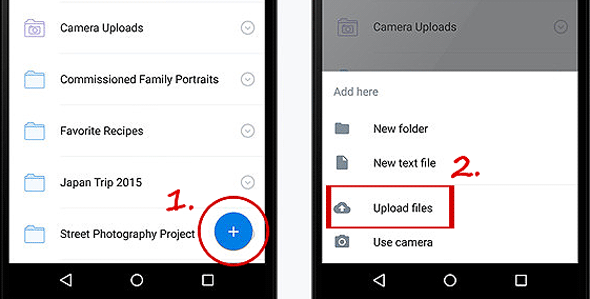
Passo 2: Baixe os arquivos do Dropbox para o iPhone.
Abra o Dropbox no iPhone e faça login na sua conta de identificação, escolha os arquivos que deseja baixar e marque o botão "..." no canto superior direito.
Por exemplo, selecione uma imagem que deseja baixar, escolha a opção de "Exportar" e, em seguida, marque o ícone "Salvar imagem" para salvar sua foto no iPhone. É a mesma maneira de salvar outros tipos de arquivos.
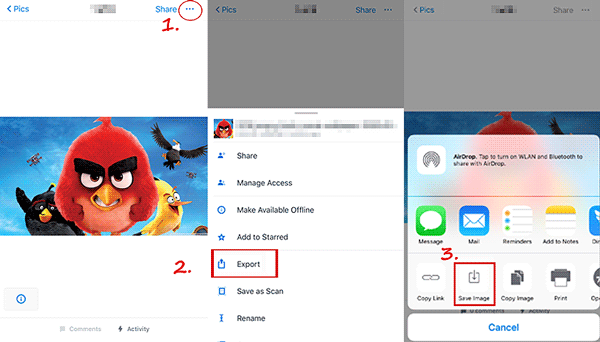
Fim:
Qual é o melhor para transferir arquivos do Android para o iPhone com segurança e eficiência? Não há dúvida de que Coolmuster Mobile Transfer é o melhor. Não importa mesclar conteúdo em um clique ou mover conteúdo diretamente entre diferentes smartphones, ele exibe sua poderosa abrangência e segurança confiável para o usuário. Você não perderá nenhum dado de Android quando você usar este programa para transferir os arquivos para o seu novo iPhone.
Somente quando você usa este programa por si mesmo, você não quer escolher outras maneiras de gerenciar seu telefone celular nunca. Vá e experimente a versão de avaliação gratuita do Coolmuster Mobile Transfer primeiro, você vai achar que é realmente adequado para você.
Artigo relacionado:
Android Transferência de arquivos: Transferir dados Android para o computador
Guia completo sobre como transferir fotos do Android para o PC [Top 8 Ways]
Guia definitivo sobre a transferência de arquivos do iPhone para o PC sem o iTunes
4 maneiras de transferir notas do iPhone para Android
Top 4 maneiras de transferir mensagens do iPhone para Android em 2022

 Transferência de telefone para telefone
Transferência de telefone para telefone
 Como transferir o Android para o iPhone em 2023? É mamão com açúcar
Como transferir o Android para o iPhone em 2023? É mamão com açúcar





